A mídia de nossos celulares geralmente é o que ocupa mais espaço nos dispositivos celulares, especialmente vídeos. Entretanto, é possível aliviar seu armazenamento com o Google Fotos! Para liberar espaço no Google Fotos, você pode seguir estas etapas:
- Abra o aplicativo do Google Fotos no seu dispositivo móvel ou acesse o site do Google Fotos em seu navegador.
- Faça login na sua conta do Google, se necessário.
- No aplicativo móvel, toque no ícone de três linhas horizontais no canto superior esquerdo para abrir o menu. No site, clique no ícone de três linhas horizontais no canto superior esquerdo para abrir o menu lateral.
- No menu, role para baixo e selecione “Configurações”.
- Em “Configurações”, selecione “Backup e sincronização”.
- Em “Backup e sincronização”, você pode escolher entre duas opções:
- Desativar o backup automático: Se você não deseja que suas novas fotos e vídeos sejam salvos automaticamente no Google Fotos, desative a opção “Backup e sincronização”.
- Liberar espaço: Se você deseja liberar espaço em sua conta do Google Fotos, selecione a opção “Liberar espaço”. Isso removerá as fotos e vídeos já salvos no Google Fotos que já foram armazenadas com segurança em sua conta.
Lembre-se de revisar cuidadosamente as fotos e vídeos que serão excluídos antes de receberem. Certifique-se de fazer backup de todos os itens importantes antes de excluí-los.
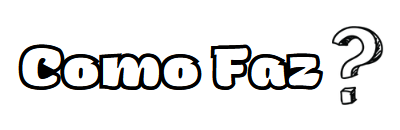 Como Faz Como Faz – Aprenda Como Fazer Tudo!
Como Faz Como Faz – Aprenda Como Fazer Tudo!



